
时间:2020-06-28 08:05:49 来源:www.win10xitong.com 作者:win10
windows系统已经非常普及了,而且稳定性也相当的高。但是还是会遇到很多问题,比如win10系统steam错误代码137就是其中一个。见过win10系统steam错误代码137这样问题的用户其实不是很多,也就没有相关的解决经验。要是你同样也被win10系统steam错误代码137的问题所困扰,小编想到一个解决的方法:1、鼠标右键单击此电脑,选择属性,所示2、选择控制面板主页进入,所示就可以彻底解决了。接下来我们就和小编一起来看看win10系统steam错误代码137到底该怎么处理的详尽操作法子。
具体方法:
1、鼠标右键单击此电脑,选择属性,如下图所示
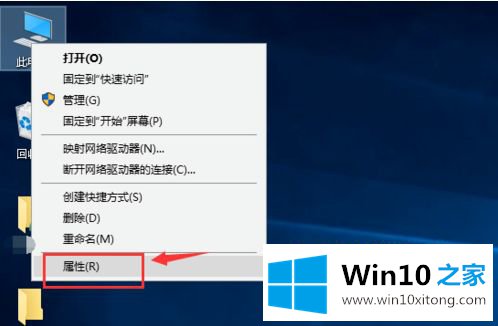
2、选择控制面板主页进入,如下图所示
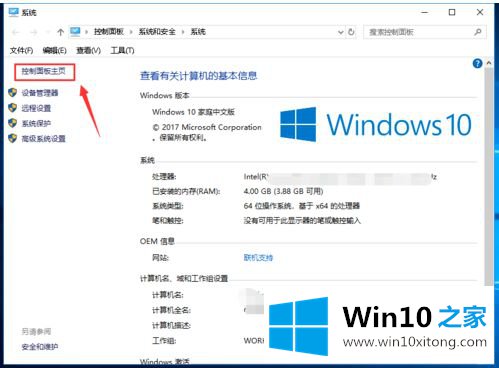
3、选择网络和Internet进入,如下图所示
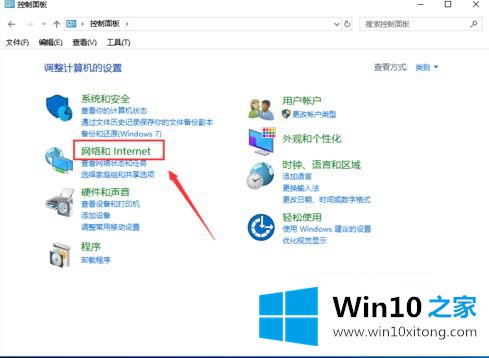
4、选择网络共享中心进入,如下图所示
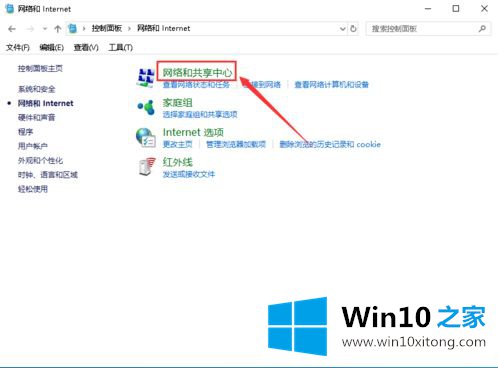
5、点击你连接的网络名称,如下图所示
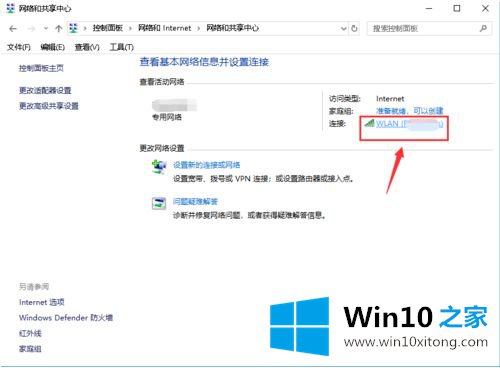
6、进入连接属性界面,点击下方的属性按钮,如下图所示
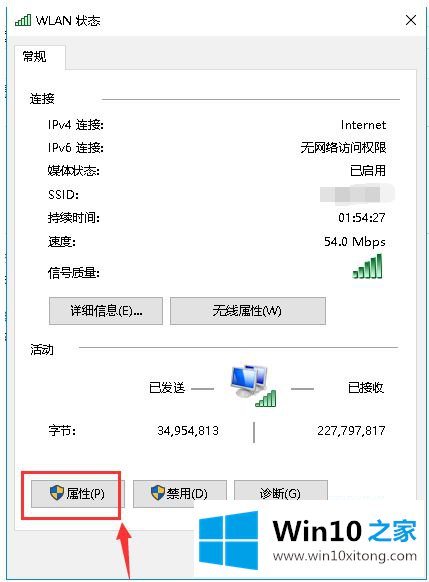
7、进入设置界面,点击ipv4选项,然后点击下面的属性按钮, 如下图所示
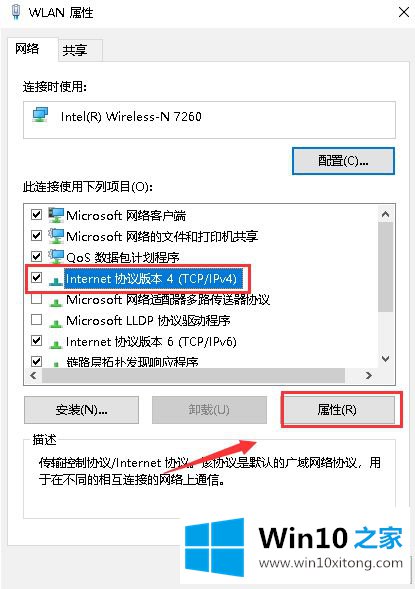
8、在属性界面dns设置项不要自动,选择使用下列dns,在主dns是输入223.5.5.5,在备用dns中输入223.6.6.6,点击确定按钮,重启路由器和电脑,如下图所示
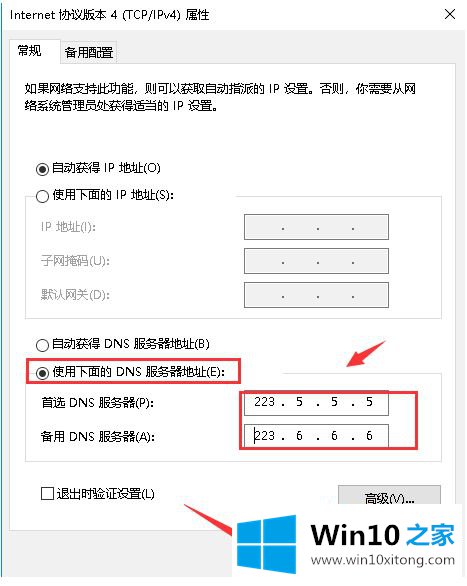
上述就是win10系统steam错误代码137恢复方法了,希望能够帮助到大家。
win10系统steam错误代码137的详尽操作法子在上面的文章中就已经说得非常详细了哦,当然解决win10系统steam错误代码137的问题方法肯定是多种多样的,如果你有更好的办法,可以留言和小编一起来讨论。